介绍C#的开发和.net framework的Dll文件类库模块的编程方法
从现在开始,我将分几篇文章介绍C#的开发。本次讲解C#的.net framework的Dll文件类库模块的编程方法。
在Windows中,运行应用程序需要依赖于Dll类库和Exe执行文件。对于我来说,模块化的编程方式将一些函数等封装到Dll类库文件中,将这些类库集中和分模块进行编写和管理。这种方式能够将应用需要的函数按照模块化的规则进行编写,便于应用开发时进行分工,便于测试和应用的分发。
随着现代编程语言的发展,类的概念变得更加清晰。C#借鉴了Java的语法,对于面向对象编程、封装、继承和多态的方式也非常清晰。相比之下,以前的VB6和VC++的对象在C#中可能无法直接使用。例如,虽然在VC++的应用中能够New一个C#的类为对象并使用其属性和方法,但在C#中目前无法找到New一个VB6和VC++的类为对象的方法。笔者认为只能通过函数的方式去对VC++的类里的变量进行赋值来达到属性的赋值。
上面说了这么多,接下来开始本篇博文的内容。
一、打开Visual Studio 2022
首先必须先安装了VS 2022,具体见系列上一篇博文: https://www.cnblogs.com/lzhdim/p/18100292
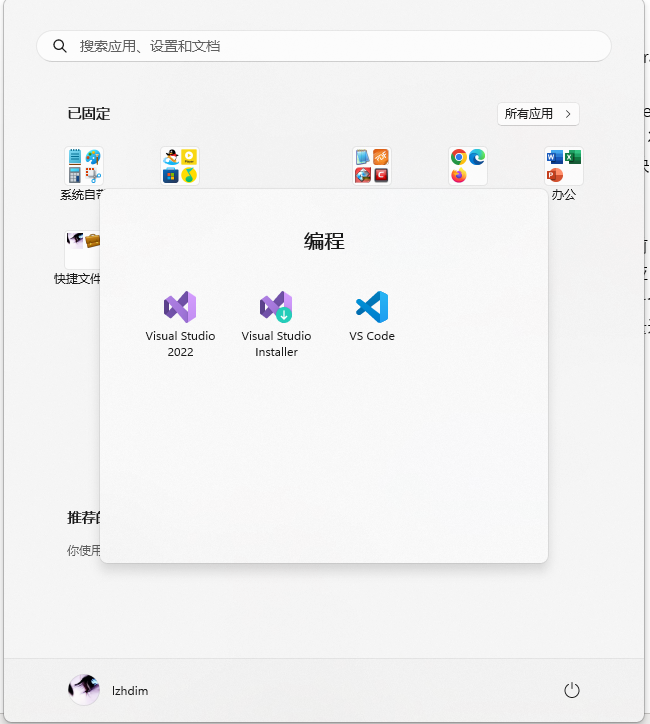
打开了欢迎窗体,这里能够 在窗体上鼠标左键按下并滑动来移动该窗体 ( 彩蛋 )。
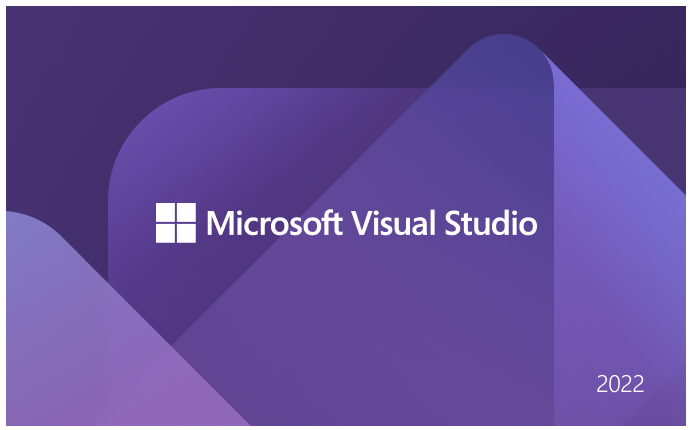
如果是第一次打开,直接点下一步;否则到达下面这个窗体。左侧是打开过的项目列表;右侧是操作菜单。点击“创建新项目”。
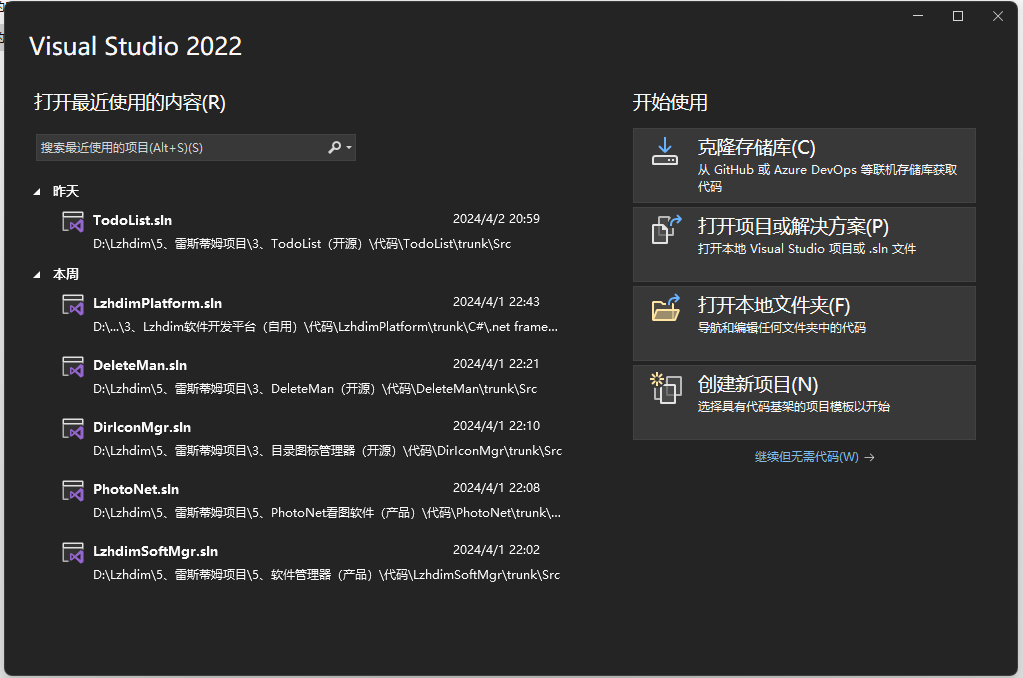
下面这个窗体,选择右上角的“所有设置”,中间选“所有平台”,右边选“其它”。下面会显示“空白解决方案”。
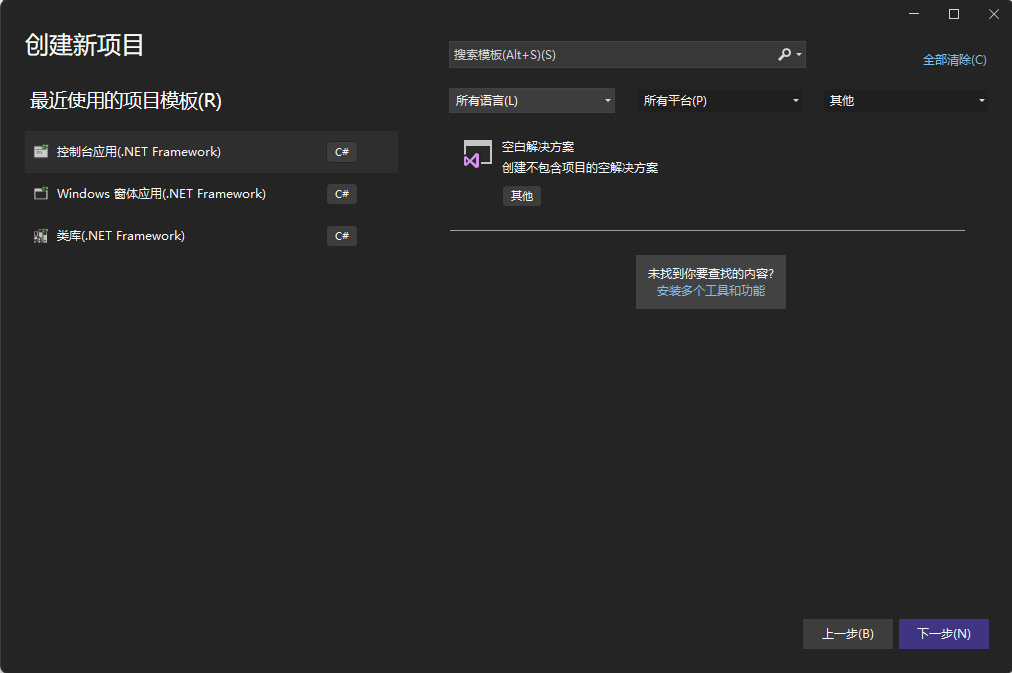
选中“空白解决方案”,点“下一步”。这里输入解决方案名称,一般是该项目软件的名称,这里的例子是:CSharpDll,点下面的右侧的省略号,选择保存位置,这里是桌面。
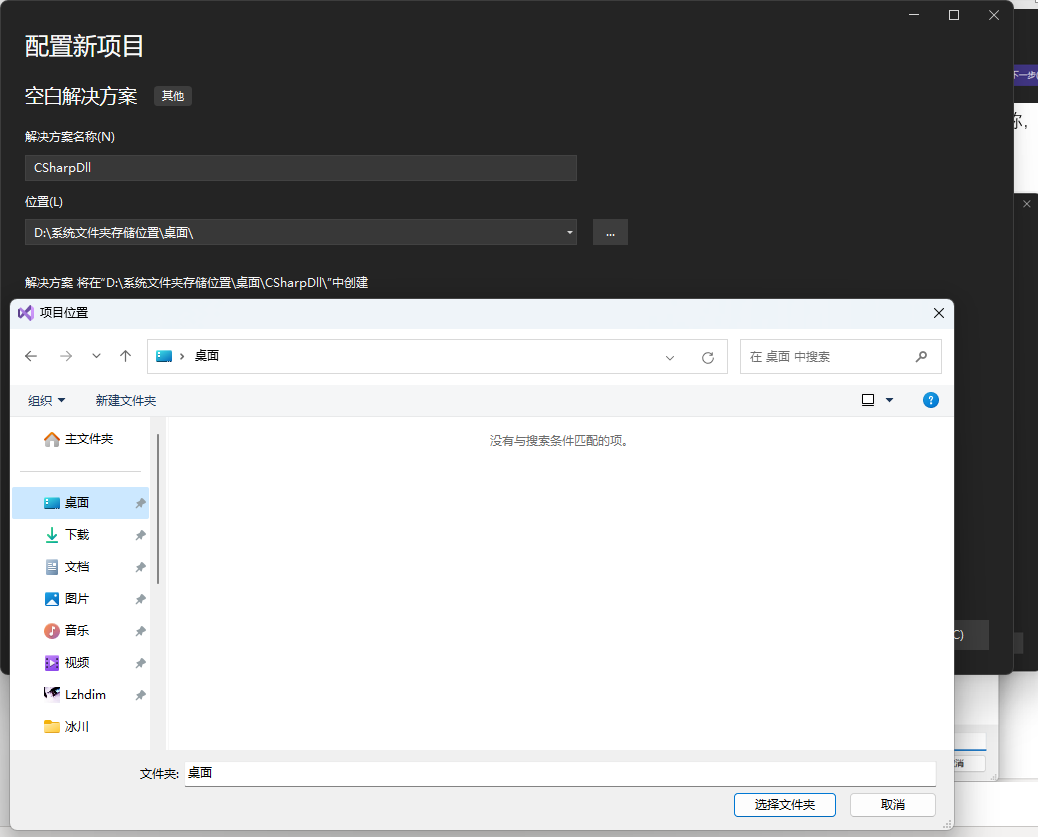
点击右下角的“创建”,打开了VS 2022的界面。
点击VS 2022的“视图”菜单,点击“属性窗口”和“工具箱”以及“类视图”,将显示这些窗口,然后将这3个窗口拖动顶部的标题栏,将其固定到VS 2022界面的左侧(这个根据个人的喜好放置位置,笔者推荐这个布局)。拖到左侧会显示放置位置(那个位置箭头),将这3个窗口放在同一个布局里。

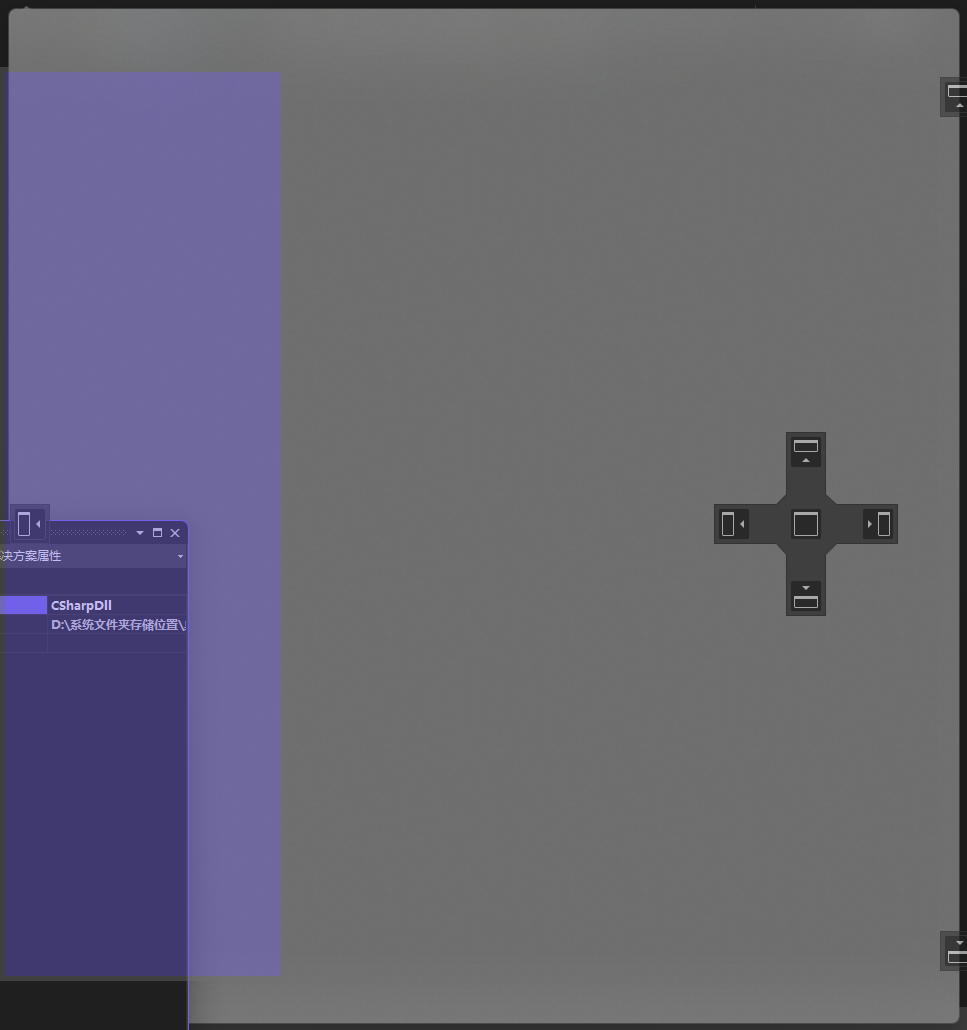
放置在同一侧,将在底部显示这3个窗口的标题,见下图底部。
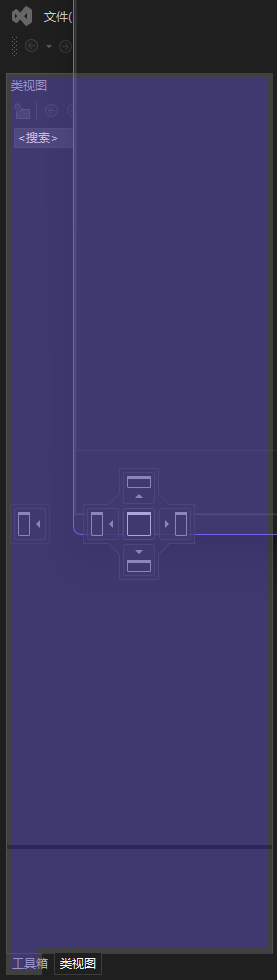
放置好窗口后,在界面右侧是“解决方案资源管理器”,点击该标题能够修改解决方案名称,或者在左侧的属性窗口进行更改名称。
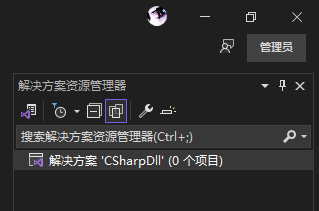
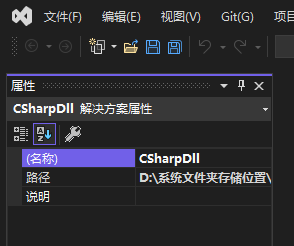
这里建议创建下列目录进行存放项目的文件:
1) 新建CSharpDll目录,创建3个子目录;(在此博文的最后将保存此博文记录的内容,直接将这几个目录复制过去即可)。
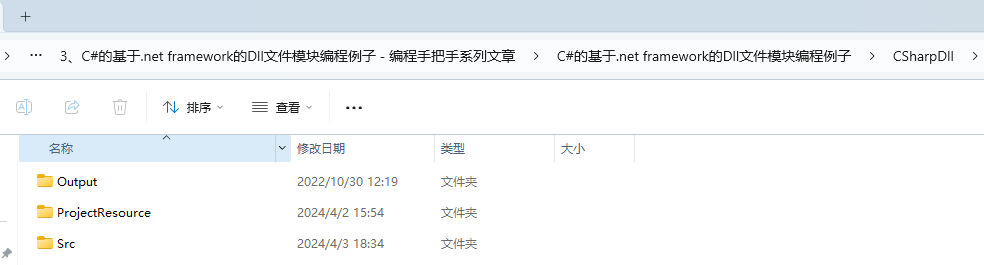
2) ProjectResource目录放置项目需要的资源文件;
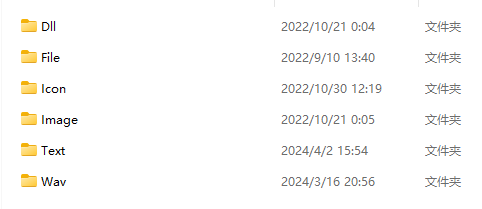
3) 将解决方案文件放到Src目录里;
建议将这几个目录另外存放,以后有新项目的时候直接复制该目录到新解决方案即可,节省时间。
以上就是电脑114游戏给大家带来的关于介绍C#的开发和.net framework的Dll文件类库模块的编程方法全部内容,更多攻略请关注电脑114游戏。
电脑114游戏-好玩游戏攻略集合版权声明:以上内容作者已申请原创保护,未经允许不得转载,侵权必究!授权事宜、对本内容有异议或投诉,敬请联系网站管理员,我们将尽快回复您,谢谢合作!


